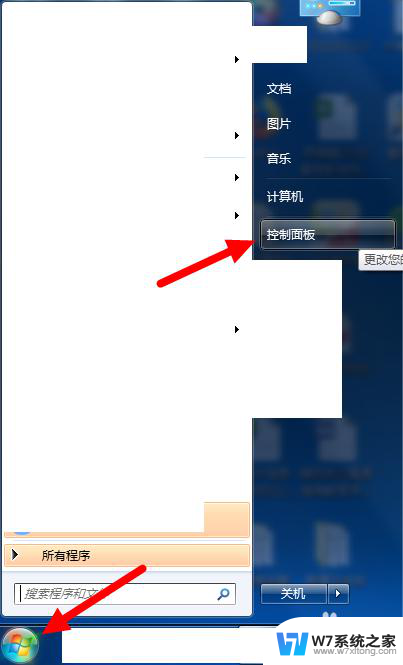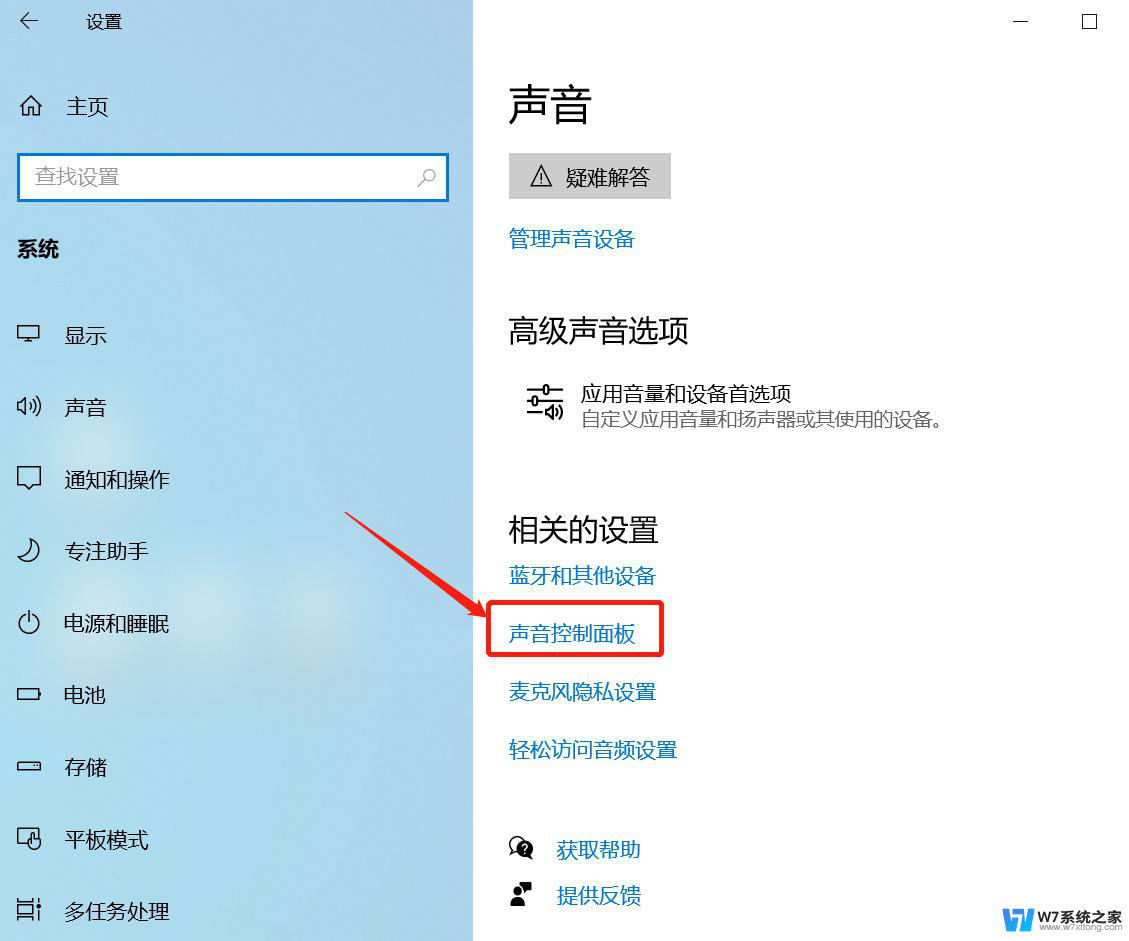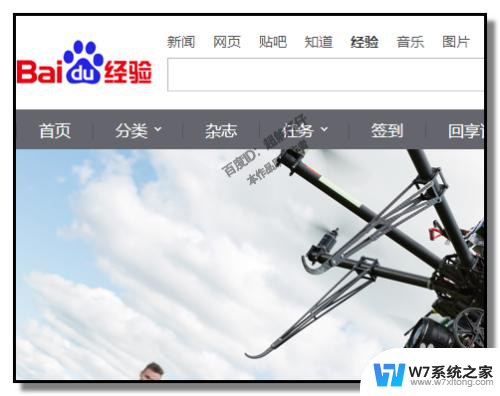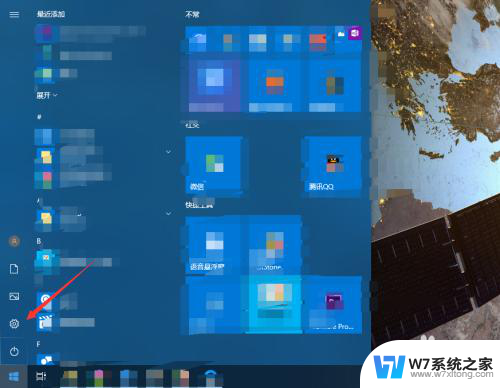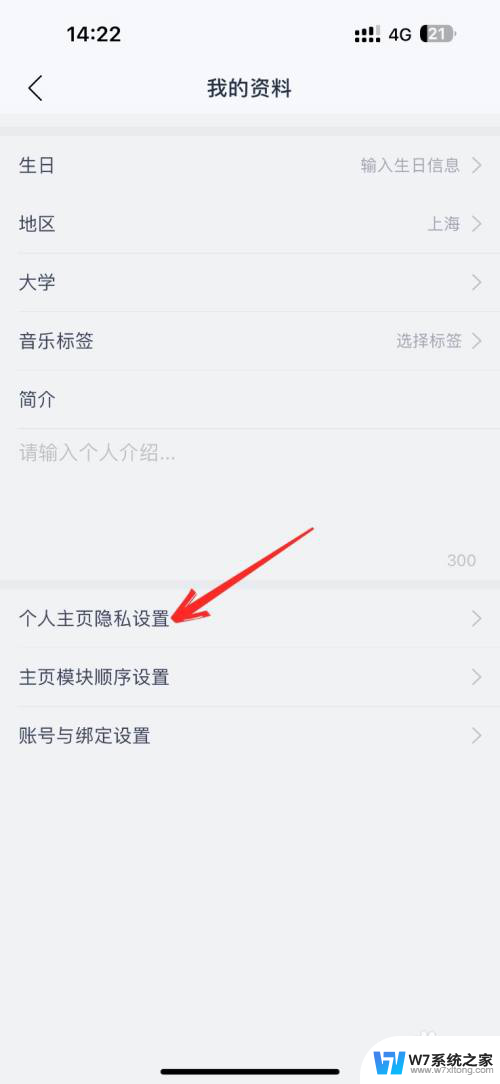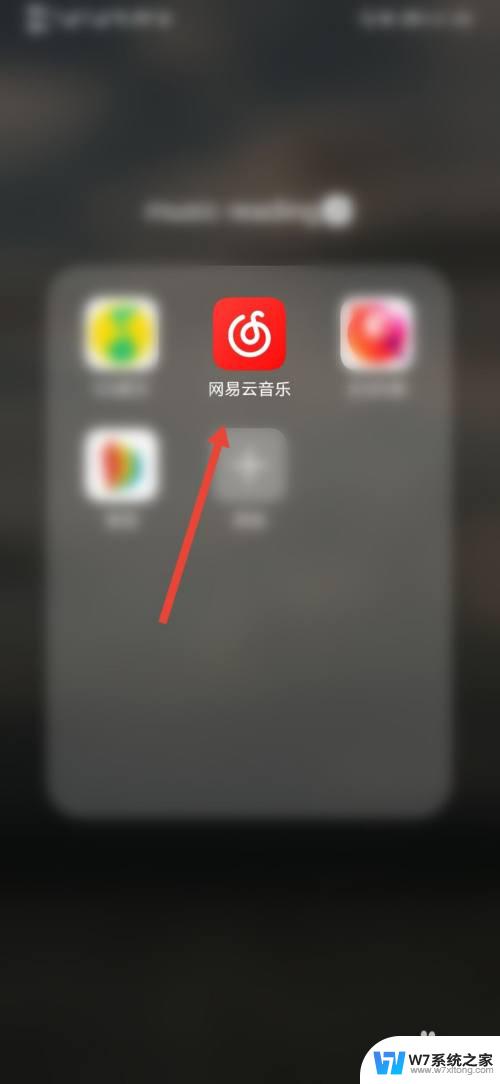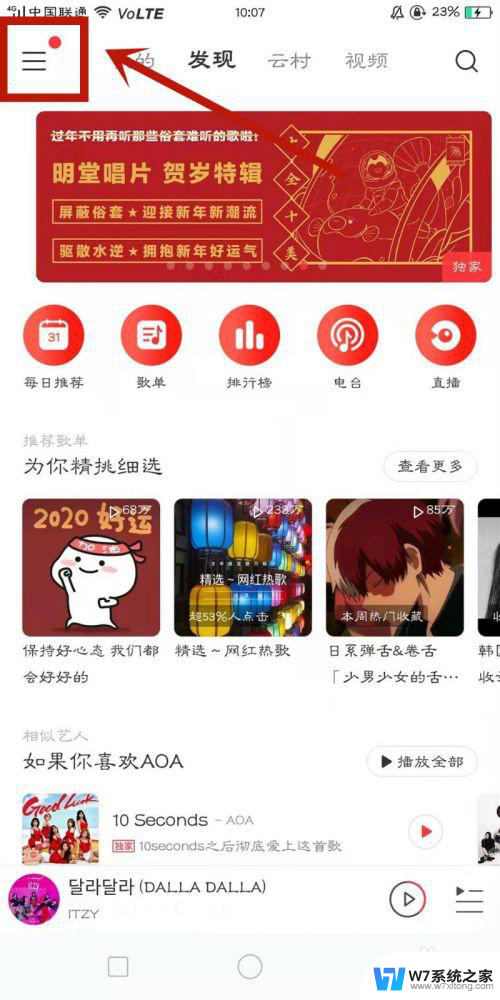键盘暂停播放键怎么设置 电脑版网易云音乐怎么更改播放暂停快捷键
更新时间:2024-08-09 15:48:36作者:yang
在使用电脑版网易云音乐时,有时候我们可能需要调整播放暂停的快捷键设置,以便更方便地控制音乐的播放,想要设置键盘上的暂停播放键,只需要进入软件的设置界面,找到快捷键设置选项,然后选择对应的按键即可。这样一来我们就可以根据自己的习惯和需求来调整播放控制键,让音乐播放更加顺畅和便捷。
具体方法:
1.打开电脑,进入【网易云音乐客户端】;
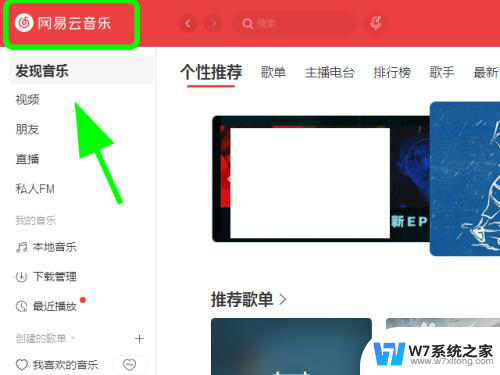
2.进入之后,点击右上角的【齿轮】形状设置按键;
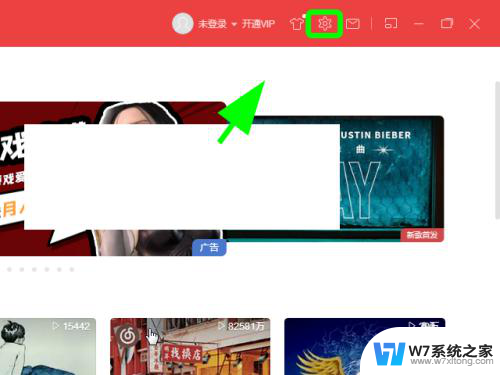
3.进入网易云音乐设置菜单,点击顶部导航的【快捷键】选项;
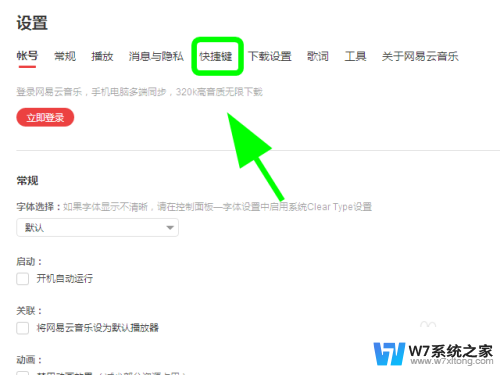
4.进入快捷键设置页面,找到【播放暂停】快捷键设置;
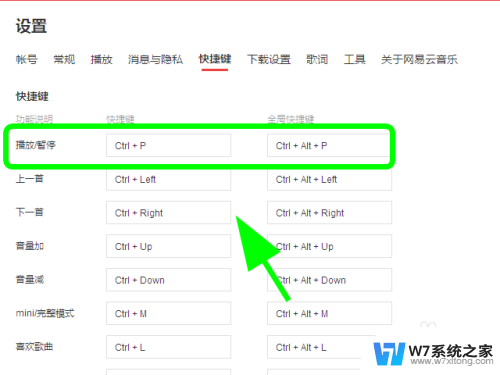
5.将鼠标移动到快捷键编辑对话框;
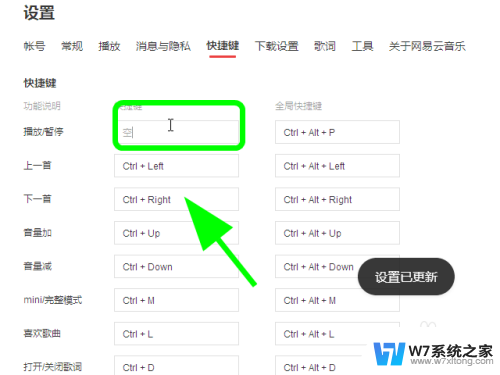
6.按动键盘上需要设置的快捷键或者按键组合,例如【空格】。这样就将播放暂停的快捷键修改成【空格键】了,完成;
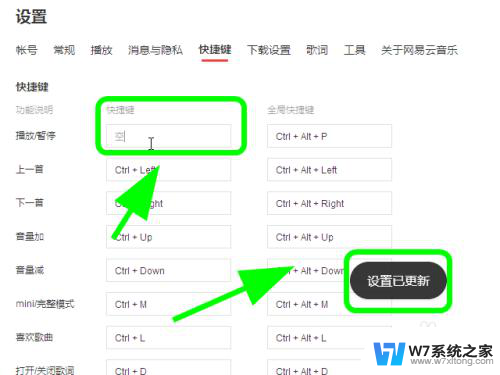
7.以上就是【键盘暂停播放键怎么设置】的步骤,感谢阅读。
以上就是设置键盘暂停播放键的方法,希望对大家有所帮助,如果你遇到同样的情况,请按照上述步骤进行处理。